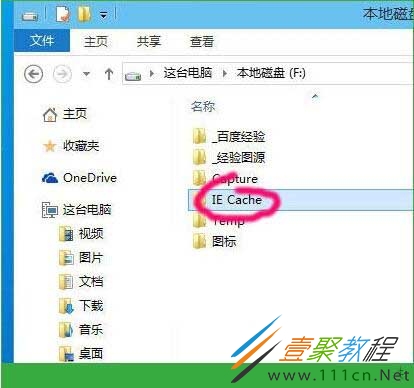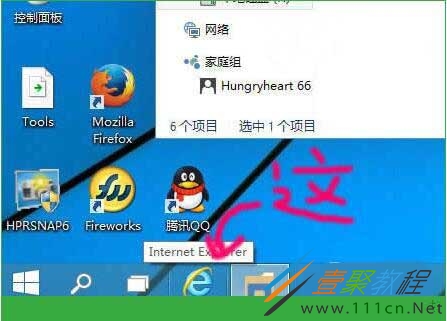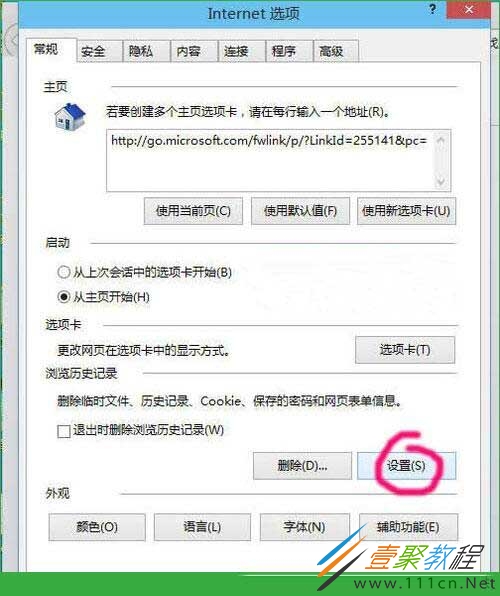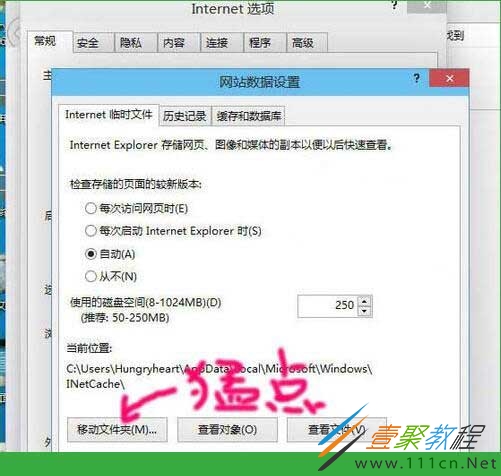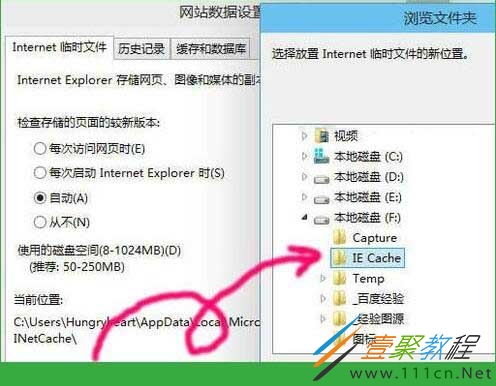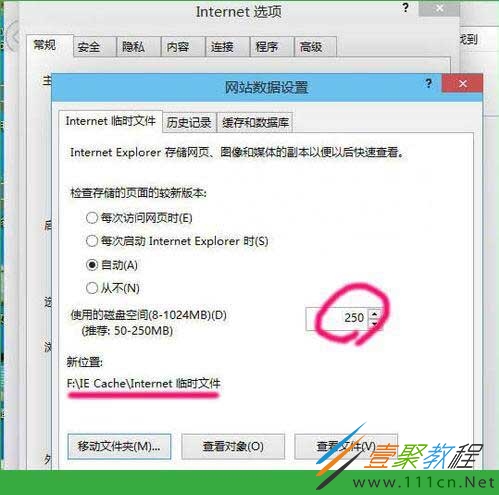最新下载
热门教程
- 1
- 2
- 3
- 4
- 5
- 6
- 7
- 8
- 9
- 10
win10系统如何修改IE缓存目录 win10修改IE缓存目录的方法步骤
时间:2022-06-30 22:20:28 编辑:袖梨 来源:一聚教程网
win10系统如何修改IE缓存目录?在windows系统中是存在缓存与缓存文件的,当打开IE浏览器时就会把网页缓存到指定目录当中,当时间久了就会影响到系统运行。那么win10系统中IE缓存目录应该如何修改呢?下面小编就为大家介绍一下相关的方法,需要的朋友就来一聚教程网参考一下吧!
修改ie缓存目录操作方法:
1、首先给IE缓存安个家,在其他驱动器新建一个用于存放IE缓存的文件夹。如图所示:
2、点击任务栏上的IE图标,打开IE浏览器。如果你解锁了,请在开始菜单里找。如图所示:
3、点击设置按钮,选择“Internet选项”。如图所示:
4、再点击右下方的“设置”。如图所示:
5、猛点“移动文件夹”。如图所示:
6、选择IE缓存的新家,就是刚才新建文件夹的位置,确定。如图所示:
7、搬新家了,设定缓存目录的大小,点击确定后保存设置。如图所示:
相关文章
- 《弓箭传说2》新手玩法介绍 01-16
- 《地下城与勇士:起源》断桥烟雨多买多送活动内容一览 01-16
- 《差不多高手》醉拳龙技能特点分享 01-16
- 《鬼谷八荒》毕方尾羽解除限制道具推荐 01-16
- 《地下城与勇士:起源》阿拉德首次迎新春活动内容一览 01-16
- 《差不多高手》情圣技能特点分享 01-16